CAD2007如何精准算面积?
溜溜自学 室内设计 2022-12-19 浏览:1086
大家好,我是小溜,CAD中对图形面积的计算十分重要,在CAD中也有多种方法完成面积计算。使用CAD自带的工具,我们计算出来的数据更加精准,下面来给大家说说CAD2007如何精准算面积的。
工具/软件
硬件型号:神舟(HASEE)战神Z7-DA7NP
系统版本:Windows7
所需软件:CAD2007
求面积方法1
第1步
首先打开cad2007,进入经典的工作界面,在求面积的时候,需要要求图形是封闭的,本次教程使用两种方法,求两个封闭图形的面积。
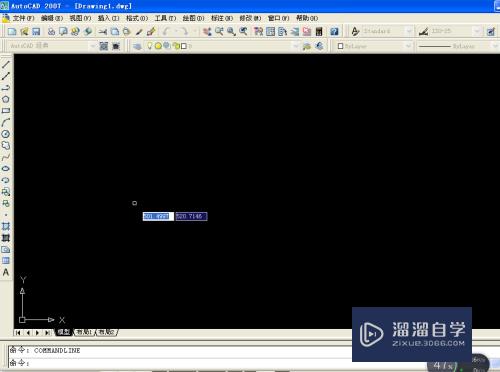
第2步
在cad中绘制一个圆形和一个多边形。
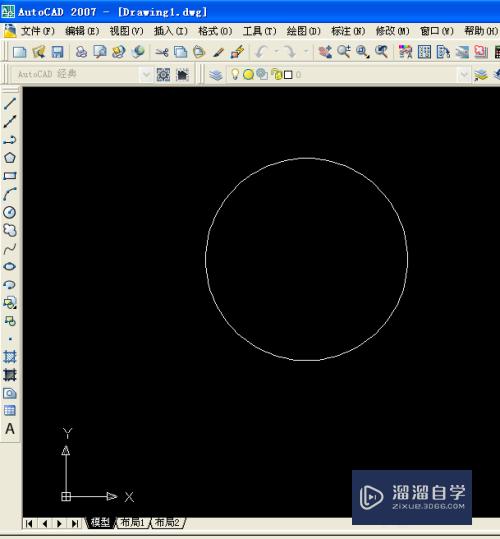
第3步
选择工具菜单栏中的“工具”。
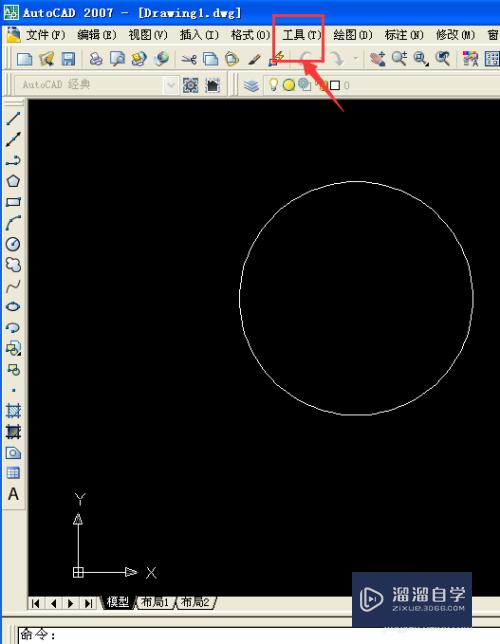
第4步
在下拉菜单中找到“查询”,就是图中红色框所框选的位置,激活查询之后,就能看到右侧有“面积”按钮,点击即可。
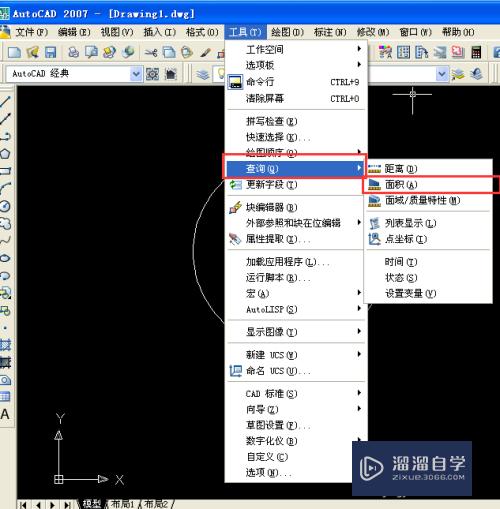
第5步
首先我们求多边形的面积,这时候只需要点击多边形的几个节点,也就是红框中框选的地方。

第6步
点击完成后,按回车按键,就可以看到cad计算的面积结果。同时也附带了图形的周长大小。

求面积方法2
第1步
第二种方法是通过命令输入,求解圆形的面积,直接输入area,回车。
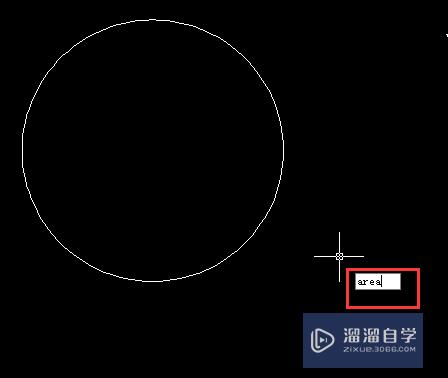
第2步
按照对象对图形进行选取,下面显示对象对应的命令是o,输入o,然后回车。
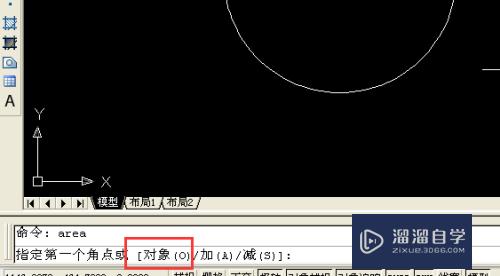
第3步
点击需要计算的图形,也就是这个圆形,就能直接看到计算后的面积数值。
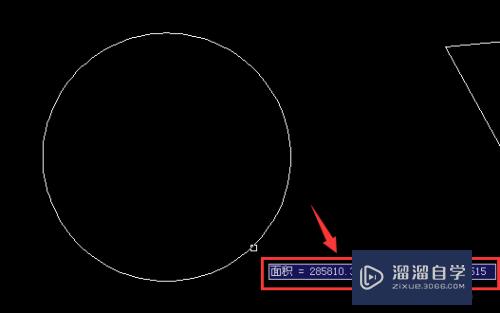
总结
使用两种方法,在cad2007中求解图形面积大小:
方法1:点击工具菜单栏——查询——面积;
选中多边形的节点;
回车,显示图形的面积和周长;
方法2:输入“area”;
回车后,输入o,按照对象选取图形;
点击或者框选图形,显示面积。
注意/提示
好了,本次关于“CAD2007如何精准算面积?”的全部内容就分享到这里啦,希望小溜分享的内容能够帮助到大家。想要更深入的了解“CAD”可以点击免费试听课程溜溜自学网的课程,全面了解软件的操作。
基础入门CAD2007布尔运算(并集、差集、交集)使用方法讲解
特别声明:以上文章内容来源于互联网收集整理,不得将文章内容
用于商业用途.如有关于作品内容、版权或其他问题请与溜溜网客服
联系。
相关文章
距结束 05 天 15 : 51 : 50
距结束 01 天 03 : 51 : 50
首页










